Halo, Sob! Laravel merupakan salah satu framework PHP paling populer untuk membangun aplikasi web modern. Di FastPanel, instalasi Laravel dapat dilakukan menggunakan Composer dengan mudah. Yuk, simak caranya!
Persiapan
Proyek Laravel memerlukan composer untuk menjalankan aplikasinya. Composer ini adalah dependensi manager yang dipakai untuk menginstal Laravel dan library pendukungnya.
Berikut ini cara instal composer di FastPanel:
1. Login ke FastPanel melalui http://ip-vps:88888
2. Kemudian, buka Applications di menu sidebar sebelah kiri.
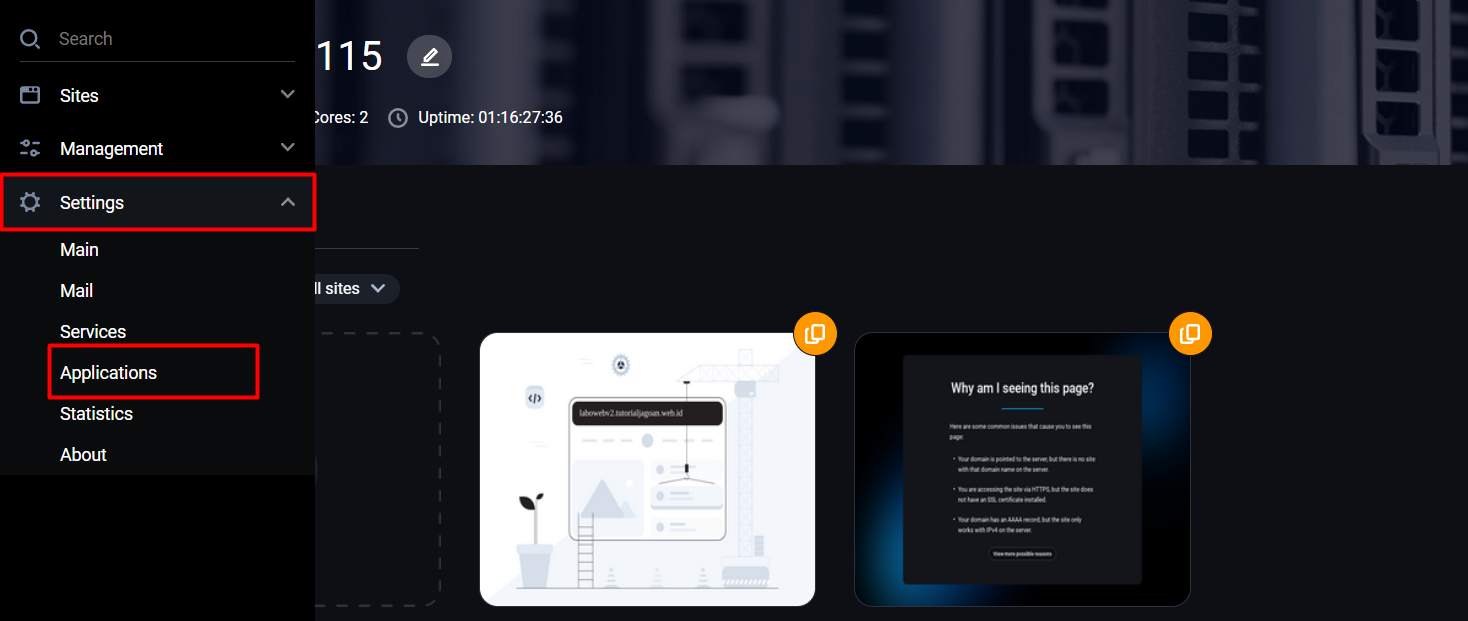
3. Lalu cari dan instal Composer pada list menu aplikasi.
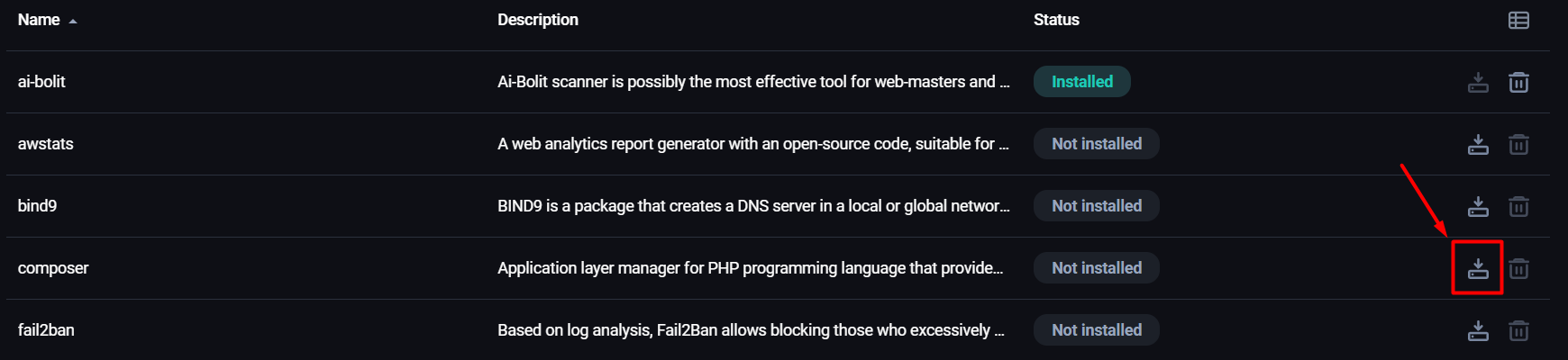
Membuat Website
1. Selanjutnya, buat website untuk proyek Laravel melalui dashboard FastPanel. Cara membuat situs seperti pada artikel Cara Install WordPress di FastPanel atau Cara Install WordPress di FastPanel, ikuti langkah-langkah instalasi situs manual dan ingat, Sob, simpan informasi kredensial yang diberikan seperti user, backend, database, backup copies, dan FTP akun di notes kamu.
2. Setelah membuat situs, selanjutnya menentukan folder public di bagian Site Directory, karena Laravel menggunakan direktori public sebagai entry poin akses webnya.
Buka Options pada panel situs Laravelnya.
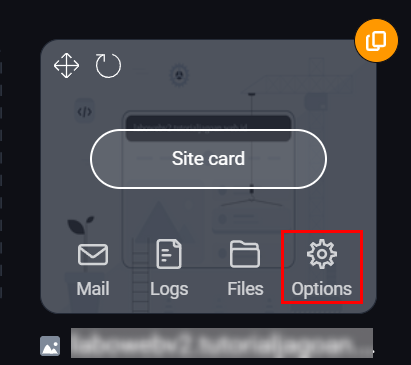
3. Kemudian pilih menu Site directory. Dan tambahkan public di bagian Subdirectory lalu Save.
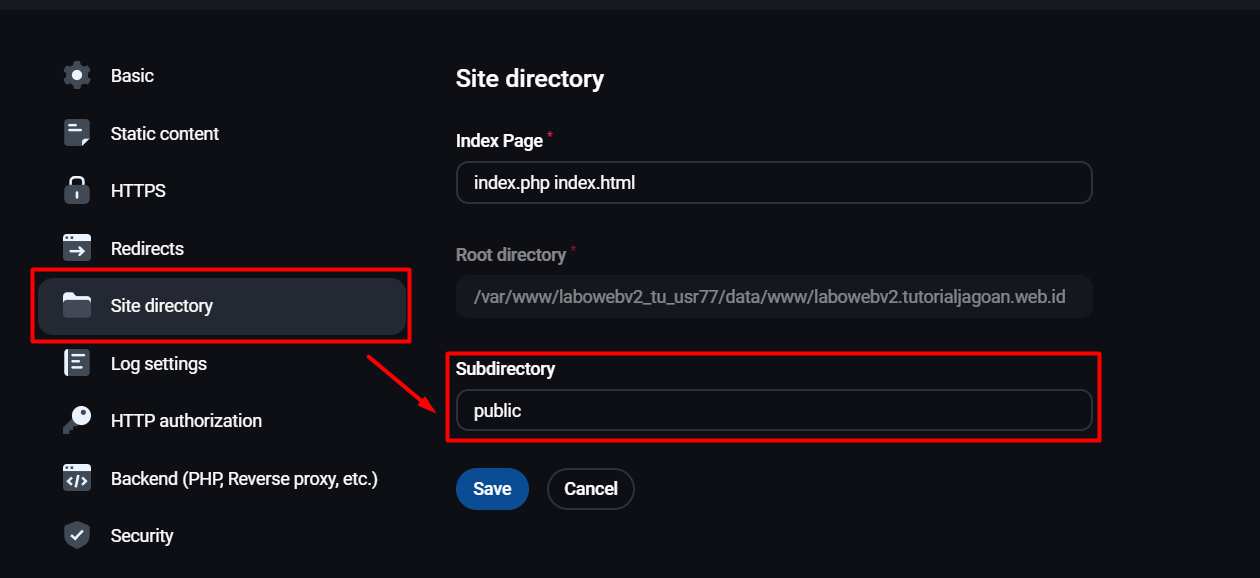
Membuat Proyek Laravel
1. Untuk membuat proyek Laravel di FastPanel, kamu harus membuat koneksi ke server menggunakan SSH. Gunakan, data site owner yang bisa dilihat di Site card situsnya.
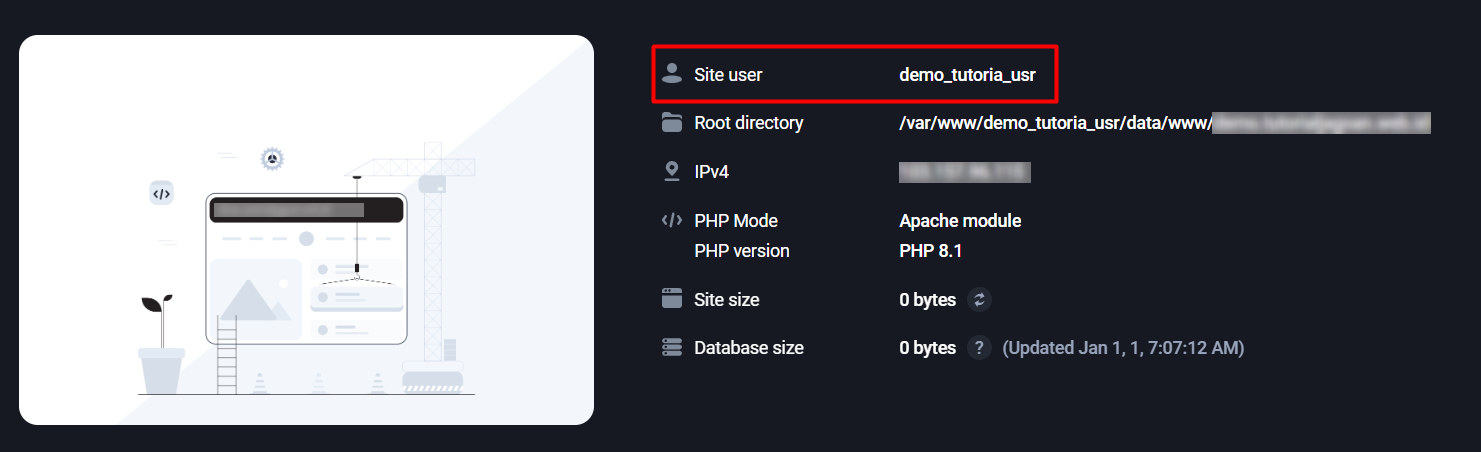
Untuk password login ke SSH, gunakan password User yang kamu dapatkan ketika proses membuat situs, ya Sob.
2. Setelah terkoneksi, hapus isi direktori default menggunakan perintah:
rm -rf /var/www/user/data/www/example.com/*
PS: ganti user dengan site user kamu dan example.com dengan domain milikmu.
3. Lalu, masuk ke direktori situs dengan perintah:
cd /var/www/user/data/www/example.com
4. Setelah itu, instal Laravel dengan composer.
composer create-project laravel/laravel ./

Jika instalasi berhasil, Laravel akan terpasang di dalam folder situs kamu.
Apabila kamu mau pasang Laravel dengan versi spesifik (misalnya 6.8), jalankan:
composer create-project laravel/laravel ./ "6.8.*"
Konfigurasi Database
Laravel membutuhkan koneksi database. Untuk mengaturnya, ada dua file yang perlu diperhatikan:
1. File .env
Edit isi file konfigurasi tersebut menggunakan perintah:
nano .env
Kemudian isi informasi database sesuai yang dibuat di FastPanel ketika instalasi situs.
2. File .config/database.php
Ini opsional, tapi jauh lebih baik apabila kamu juga melakukan ini, yaitu edit file database.php dengan perintah:
nano ./config/database.php
Menggunakan Memcached (Opsional)
Kamu juga bisa memakai memcached untuk cache Laravel, caranya:
1. Instal PHP memcached modul di menu PHP management FastPanel.
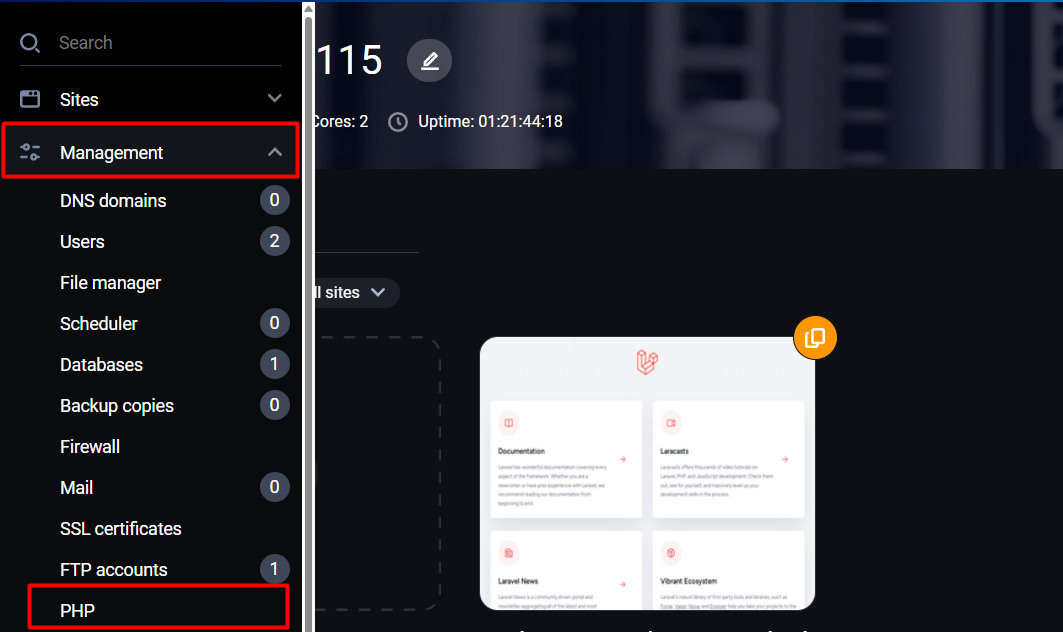
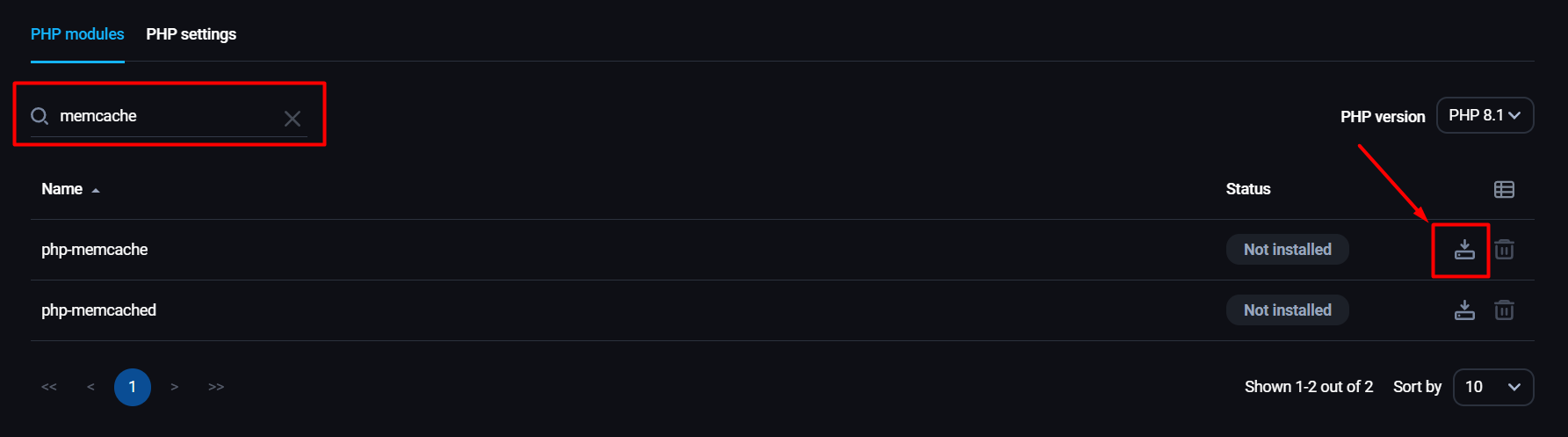
2. Instal Memcached application di menu Applications.
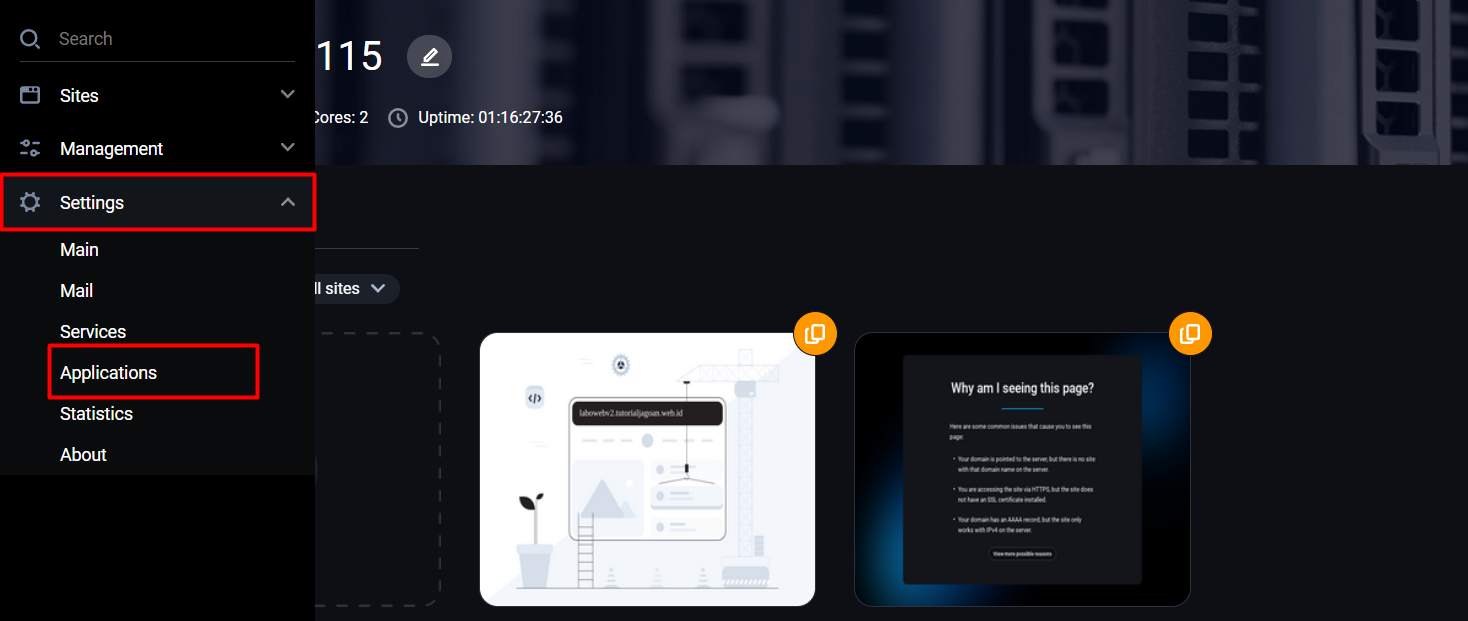
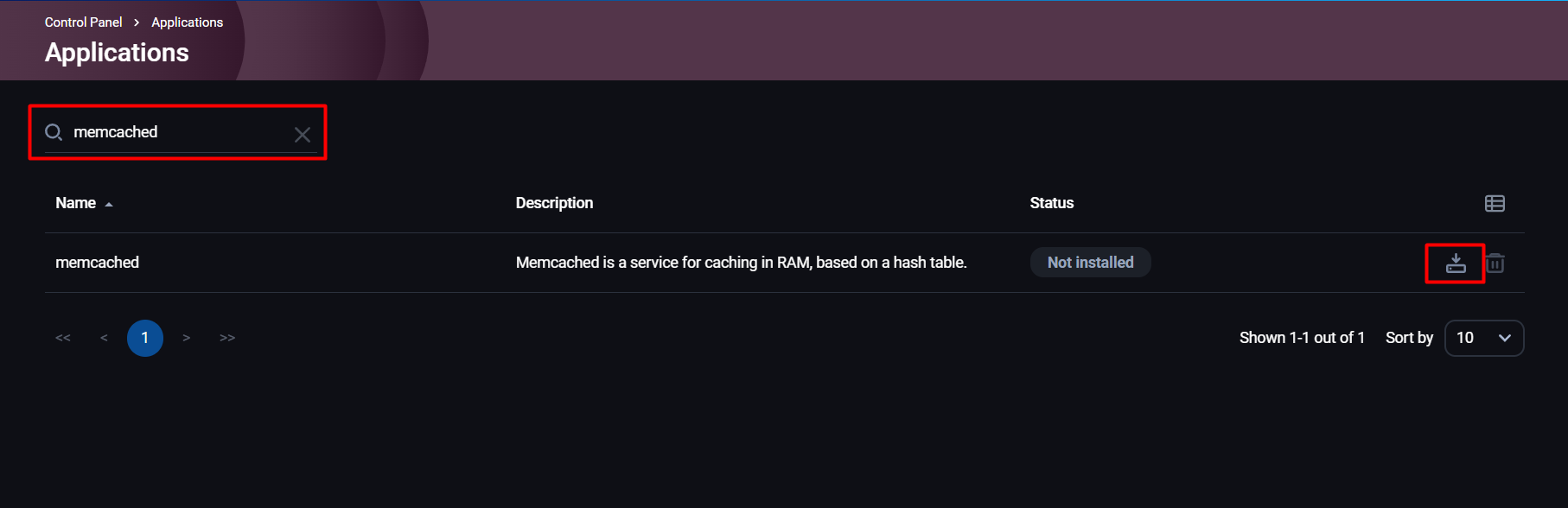
3. Edit file ./config/cache.php untuk menambahkan konfigurasi memcached. Contoh file ./config/cache.php:
'memcached' => [
'driver' => 'memcached',
'persistent_id' => env('MEMCACHED_PERSISTENT_ID'),
'sasl' => [
env('MEMCACHED_USERNAME'),
env('MEMCACHED_PASSWORD'),
],
'options' => [
// Memcached::OPT_CONNECT_TIMEOUT => 2000,
],
'servers' => [
[
'host' => env('MEMCACHED_HOST', '127.0.0.1'),
'port' => env('MEMCACHED_PORT', 11211),
'weight' => 100,
],
],
],
Menjalankan Artisan
Karena Laravel mempunyai CLI bawaan bernama Artisan yang membantu kamu untuk mengembangkan aplikasi. Kamu bisa mencoba perintah dasar berikut untuk memastikan Laravel berhasil diinstal di FastPanel:
php artisan list
Outputnya akan menampilkan daftar perintah artisan.
Untuk menjalankan perintah artisan, pastikan kamu berada di root proyek /var/www/user/data/www/example.com.
Contoh perintah dasar lainnya.
1. Menjalankan server lokal
php artisan serve
2. Migrasi database
php artisan migrate
3. Mengaktifkan mode maintenance
php artisan down --redirect=/
4. Menonaktifkan mode maintenance
php artisan up
Catatan:
Kalau kamu pakai versi PHP non-default (misalnya PHP 8.2), jalankan Artisan dengan path lengkap.
/opt/php82/bin/php artisan list
Instalasi Laravel di FastPanel cukup simpel kalau langkah-langkahnya diikuti dengan benar. Selamat mencoba, Sob. Kalau ada yang masih bikin bingung, jangan ragu hubungi Tim Support Jagoan Hosting melalui Live Chat atau Open Ticket, Sob!
Halo, Sobat Jagoan! Mungkin kamu sudah akrab dengan control panel bernama cPanel. Tapi, untuk dapat menggunakan fitur cPanel kamu harus Read more
Hai, Sobat Jagoan! Setelah berhasil menginstal FastPanel di VPS, ada satu langkah penting yang nggak boleh kamu lewatikan yaitu mengaktifkan Read more
Hai, Sobat Jagoan! Melakukan backup data adalah langkah penting untuk menjaga keamanan dan keberlangsungan website kamu. Tanpa backup, data bisa Read more
Halo, Sobat Jagoan! Walaupun termasuk panel gratis, untuk dapat menggunakan fitur FastPanel kamu perlu melakukan aktifasi lisensi penggunaan sebelum masuk Read more
